So deaktivieren Sie den Schnellzugriff im Windows 10-Datei-Explorer
Microsoft Windows 10 / / March 18, 2020
Windows 10 verfügt über eine Vielzahl neuer Funktionen, von denen sich eine im Datei-Explorer befindet und als Schnellzugriff bezeichnet wird. Dies ist die Ansicht, für die standardmäßig der schnelle Zugriff auf häufig verwendete Dateien geöffnet wird.
Windows 10 bietet im Vergleich zu früheren Versionen eine Vielzahl neuer Optionen. Eine davon befindet sich im Datei-Explorer und wird aufgerufen Schneller Zugang. Es ersetzt Favoriten aus dem Navigationsbereich des Datei-Explorers, über den Sie auf häufig verwendete Dateien und Ordner zugreifen können.
Eine Sache, die Ihnen vielleicht nicht gefällt, ist, dass sie bei jedem Öffnen des Datei-Explorers standardmäßig für den Schnellzugriff geöffnet wird. Hier sehen Sie, wie Sie den Schnellzugriff deaktivieren, wenn Sie kein Fan davon sind, Ihre aktuellen Arbeiten anzuzeigen, und stattdessen lieber die vertraute Ansicht "Dieser PC" öffnen möchten.
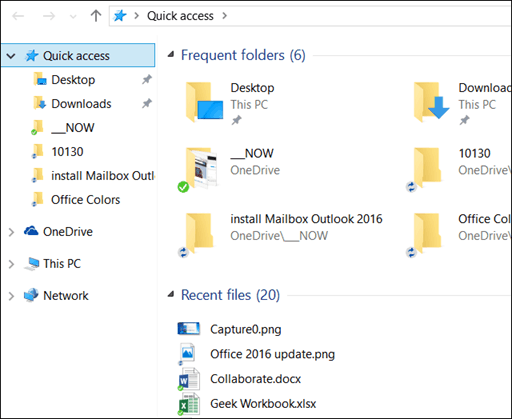
Deaktivieren Sie den Windows 10-Schnellzugriff
Zunächst müssen Sie zu den Ordneroptionen wechseln, indem Sie das Startmenü und öffnen Art: Ordneroptionen in das Cortana-Suchfeld und wählen Sie oben Datei-Explorer-Optionen.
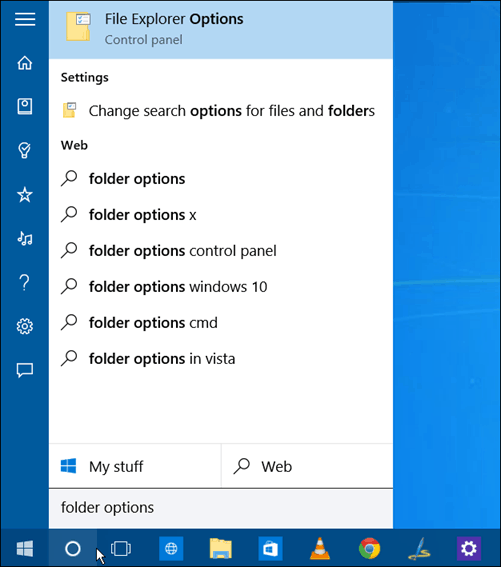
Oder Sie können den Datei-Explorer öffnen, auf die Registerkarte Ansicht klicken und dann Optionen> Ordner- und Suchoptionen ändern.
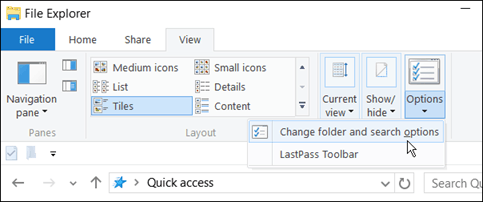
In beiden Fällen werden die Fenster "Ordneroptionen" geöffnet. Von dort ändern Sie die Öffnen Sie den Datei-Explorer für Dropdown zu Dieser PC und klicken Sie auf OK.
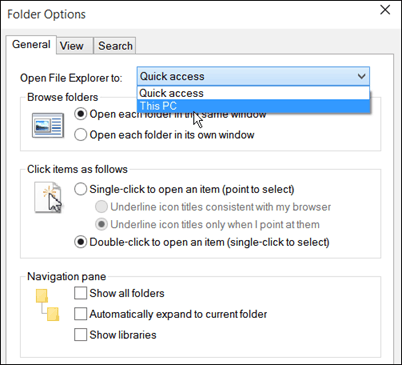
Wenn Sie jetzt den Datei-Explorer öffnen, wird die vertraute PC-Ansicht angezeigt, die Sie von früheren Windows-Versionen gewohnt waren.
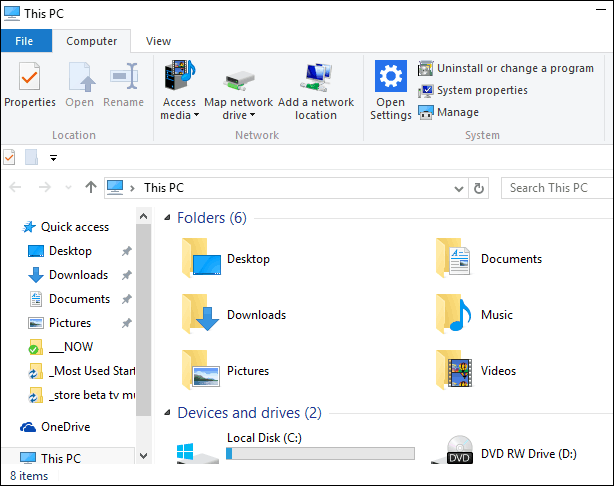
Registrierungsmethode
Sie können den Schnellzugriff auch deaktivieren, indem Sie auch die Registrierung anpassen. Auf diese Weise erhalten Sie die oben gezeigten Ergebnisse, wenn Sie den Datei-Explorer auf meinem PC öffnen. Dies ist der einfachste Weg. Einige Leute gehen jedoch gerne den Registrierungsweg, daher dachten wir, wir würden ihn hier aufnehmen. Bevor Sie dies tun, stellen Sie natürlich sicher, dass Sichern Sie zuerst die Registrierung oder erstellen Sie einen Wiederherstellungspunkt, falls etwas schief gehen sollte.
Art: regedit im Cortana-Suchfeld und drücken Sie die Eingabetaste.
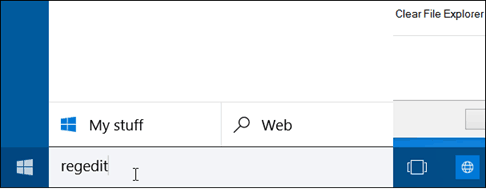
Navigieren Sie zu: HKEY_CURRENT_USER \ Software \ Microsoft \ Windows \ CurrentVersion \ Explorer \ Advanced.
Und im rechten Bereich doppelklicken Sie LaunchTo und ändern Sie seine Wertdaten auf Null. Öffnen Sie nun den Datei-Explorer und Sie werden sehen, dass er geöffnet wird Dieser PC.
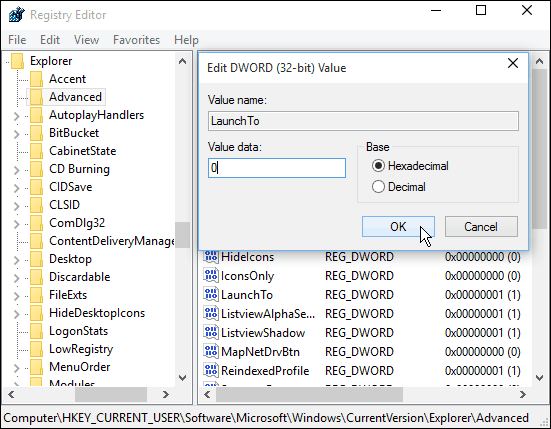
Persönlich finde ich den Schnellzugriff eine vorteilhafte Funktion. Es spart viel Zeit, da ich nicht in einer Reihe von Verzeichnissen stöbern muss, um das zu finden, was ich brauche. Sie können auch Ordner anheften, die Sie häufig an Start senden, was ebenfalls von Vorteil ist.
Wie sehen Sie die neue Schnellzugriffsfunktion in? Windows 10 - es lieben oder hassen? Hinterlasse unten einen Kommentar und teile uns deine Gedanken mit. Oder Sie können wie immer an eingehenderen Diskussionen im Internet teilnehmen Windows 10-Foren.



